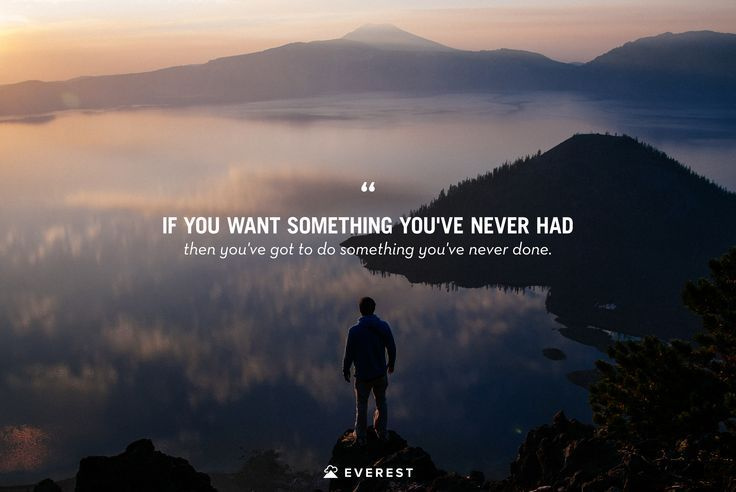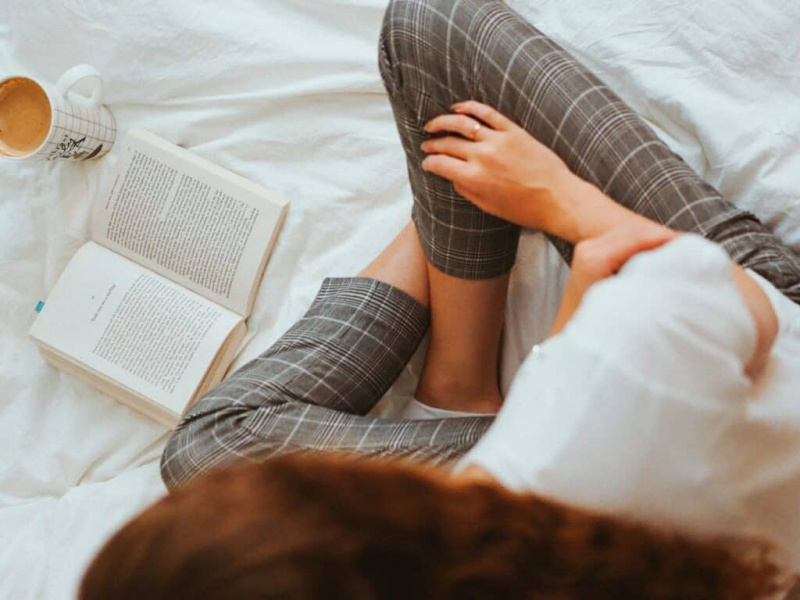20 maneiras de usar os filtros do Gmail
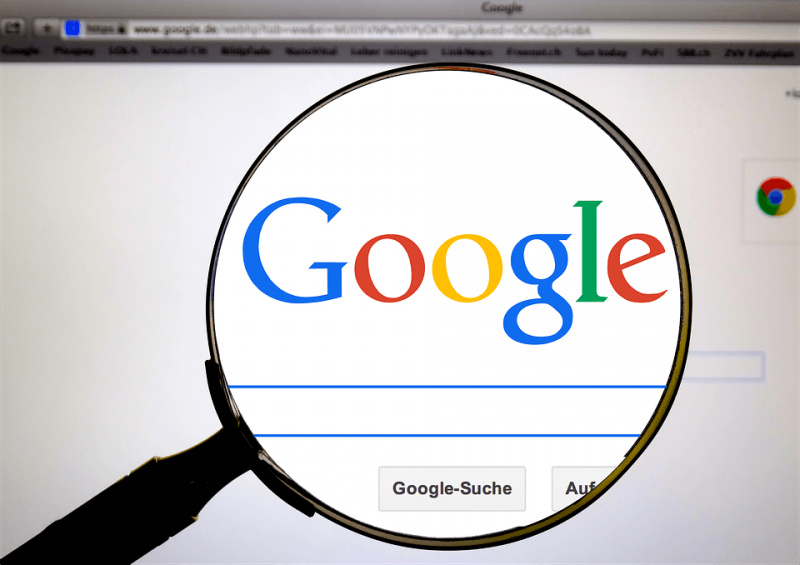
Uma das coisas mais legais sobre o Gmail são seus filtros - configurados corretamente, os filtros podem adicionar muitas funcionalidades à sua já poderosa conta do Gmail. Economize tempo e espaço, livre sua caixa de entrada de e-mails indesejados e transforme seu Gmail em uma ferramenta multifuncional com filtros simples.
Existem algumas limitações para os filtros do Gmail que gostaria de ver melhoradas no futuro, incluindo:Propaganda
- a incapacidade de marcar uma postagem como lida
- a incapacidade de criar pastas inteligentes dinâmicas
- dificuldade em adicionar um grande número de endereços de e-mail a um filtro
Mas, em suma, a função de filtro é muito legal. Aqui estão algumas idéias de como usá-lo:Propaganda
Propaganda
- Killfile . Se as pessoas me enviarem muitas mensagens indesejadas (piadas, correspondência em cadeia, etc.), elas serão adicionadas ao meu killfile. É um filtro simples que olha para o campo de e exclui a mensagem se for um dos endereços que adicionei ao filtro. De vez em quando, decidirei adicionar alguém ao meu killfile e apenas abrirei o filtro e adicionarei o endereço.
- Booleanos . O filtro funciona como a função de pesquisa do Gmail, em que você pode adicionar termos de pesquisa como AND ou OR ou NOT. Assim, posso procurar endereços de várias pessoas (usando OR) ou e-mails que devem incluir todas as palavras de uma lista (usando AND). Use símbolos de operador de pesquisa para tornar ainda mais fácil: | para OR, espaço para AND, - para NOT e parênteses para agrupar termos diferentes em sua string de pesquisa.
- Outros termos de pesquisa . Além dos termos comuns acima, seus filtros podem usar outros termos, como de :, para :, tem :, é :, nome do arquivo: e rótulo :, entre outros. Usando esses termos, você pode tornar seus filtros ainda mais poderosos.
- Envie lembretes para alguém . Uma das coisas que eu gostaria que o Google adicionasse ao Gmail é a capacidade de enviar um e-mail atrasado. Isso me permitiria enviar lembretes a alguém em horários regulares. Em vez disso, eu me inscrevo em um serviço de lembrete de e-mail para enviar lembretes (destinados a outras pessoas) para meu endereço do Gmail e, em seguida, configuro filtros para encaminhar os lembretes a várias pessoas, dependendo do assunto ou conteúdo do e-mail. Não é perfeito, mas me permite enviar lembretes para diferentes pessoas regularmente.
- Calendário e registro . Eu configurei o Google Agenda para me enviar lembretes de eventos. Você pode configurar um marcador (eventos) para que os lembretes da agenda vão direto para o marcador, marque a mensagem com uma estrela e pule a caixa de entrada. Agora não estão apenas seus eventos em um lugar, em vez de espalhados pela sua caixa de entrada, você pode remover a estrela da mensagem ao concluir a tarefa ou evento, e agora você também tem um registro de todas as coisas que você fez.
- Tarefas pendentes . Esta é uma função comumente usada, mas você pode enviar a si mesmo por e-mail as tarefas que precisa fazer e, em seguida, configurar um filtro que tenha seu endereço de e-mail nas caixas de e para, que aplica o marcador de pendências à mensagem. Isso permitirá que você visualize todas as suas tarefas em um filtro. Ou, se você for um fã de GTD, você pode configurar tarefas para cada contexto (@work, @home, @errands, @phone, etc.), criando rótulos diferentes para cada um e, em seguida, configurando filtros para endereços de e-mail diferentes. Envie um e-mail para seunome + trabalho (você não precisa da parte @ gmail.com) e configure o filtro para marcar esse endereço como @trabalho e assim por diante para cada contexto.
- Acompanhamento . Mesmo se você não for um fã de GTD, ter uma etiqueta de acompanhamento é uma obrigação. Basta configurar um filtro com um endereço de e-mail como seunome + seguir e colocá-lo no campo de filtro de palavras, e fazer com que este filtro marque como @siga e pule a caixa de entrada. Agora, quando você enviar um e-mail que precisa de acompanhamento, coloque seunome + seguir no campo cco e ele irá para o marcador @seguir. Certifique-se de verificar este marcador uma vez por dia para que você possa acompanhar seus e-mails.
- Enviar spam para o lixo . Em vez de o spam filtrado pelo Gmail ir para a pasta Spam (e ter a contagem irritante de spam não lido pelo nome da pasta), configure um filtro com is: spam no campo tem as palavras (basta clicar em OK na caixa de diálogo de aviso do Gmail ao clicar na próxima etapa) e excluí-la como a ação. Agora, todas as mensagens de spam irão para a sua lixeira.
- Favoritos arquivados . Se você usa del.icio.us e outros serviços de favoritos, pode arquivá-los todos em um marcador do Gmail (favoritos). Obtenha os urls de feed de cada um dos seus serviços de favoritos, insira-os em um serviço de encaminhamento como rssfwd.com e, em seguida, configure um filtro para rotular todos os favoritos. Agora todos os seus favoritos estão em um só lugar, com a excelente pesquisa do Gmail.
- Anexos . Se você é como eu, gosta de ler seus e-mails antigos e excluí-los de uma vez. Eu faço pesquisas comuns durante o processo de limpeza, como has: attachment, para que eu possa examinar todos os meus e-mails maiores e excluí-los. Torne esse processo mais rápido criando um rótulo e um filtro para esta pesquisa e para qualquer uma de suas pesquisas comuns.
- Metade . Se você receber muitas mídias, como arquivos de música, vídeos e fotos, configure filtros (nome do arquivo: wmv | nome do arquivo: mov para vídeos, nome do arquivo: mp3 ″ para música, nome do arquivo: jpg | nome do arquivo: gif para fotos ou nome do arquivo: pdf | nome do arquivo: doc para documentos). Agora você pode encontrar rapidamente qualquer mídia.
- Backups . Crie uma segunda conta do Gmail para armazenamento e crie um filtro para encaminhar automaticamente quaisquer e-mails com anexos (tem: anexos) para este segundo endereço. Agora você pode excluir seus e-mails antigos sem culpa ou preocupação.
- Grupos de notícias ou feeds . Você pode configurar filtros para seus grupos de notícias, para que eles não obstruam sua caixa de entrada. Ou encaminhe seus feeds favoritos para o Gmail e os rotule e arquive automaticamente para leitura posterior. Agora você não só pode acessá-los de qualquer lugar, mas também pesquisá-los.
- Blogueiros . Se você tem um blog, pode ter todos os comentários e pingbacks do blog automaticamente arquivados e marcados (blog), para que sua caixa de entrada não fique cheia rapidamente. Também envie os relatórios de estatísticas do seu blog para você e direcionados para este rótulo, para que você possa dar uma olhada rápida no sucesso do seu blog.
- Excluir e-mails enviados antigos . Não há razão, na maioria dos casos, para manter seus e-mails enviados realmente antigos. Exclua-os. Crie um filtro com rótulo antes de: 01/06/2006: enviado com Excluir como ação (você precisará clicar em OK na caixa de diálogo de aviso do Gmail). Mais ou menos a cada mês, atualize a data desse filtro.
- Sem deletar . Alguns e-mails você não quer deletar - aqueles preciosos de seus filhos, por exemplo, ou talvez de seu chefe. Configure um rótulo (nodelete) e um filtro que coloque o rótulo nodelete em e-mails de (ou para) os endereços que você deseja. Agora, alguns dos filtros acima, adicione a string -nodelete para que não mostre esses e-mails. Agora você pode excluir seus e-mails antigos enviados ou anexos, por exemplo, sem se preocupar se os e-mails de seus filhos ou do chefe serão descartados junto com o resto da gentalha.
- Flickr . Encaminhe o feed da sua conta do Flickr para o seu Gmail, com um filtro para rotulá-lo automaticamente, e agora suas fotos podem ser pesquisadas no Gmail. Você também pode configurar filtros para enviar avisos de que certas marcas em sua conta do Flickr têm novas fotos para alguns parentes.
- Notas . Envie-se por e-mail anotações sobre pesquisas na web, reuniões, livros que está lendo, aulas que está assistindo. Configure um filtro para arquivá-los e rotulá-los (se você enviar notas para seunome + notas, por exemplo). Agora eles podem ser pesquisados, arquivados e acessíveis de qualquer lugar.
- Twitter . Use seu celular para enviar mensagens de texto ou mensagens instantâneas para o Twitter, com uma palavra-chave no início de cada mensagem do Twitter (NOTE, TODO, BLOG, FOLLOW, etc.). Encaminhe o feed da sua conta do Twitter para o seu Gmail e configure os filtros para cada tipo de palavra-chave (note que o Twitter será identificado como nota, por exemplo). Agora você pode usar seu dispositivo móvel para enviar notas, tarefas, lembretes de acompanhamento e muito mais para o seu Gmail através do Twitter.
- Curinga . Use o caractere curinga (*) para empresas que usam vários tipos de endereço do mesmo domínio. Um ótimo uso que vi é usar o caractere curinga para fornecedores como Amazon ou eBay para facilitar o rastreamento de compras online. Crie um rótulo (compras online) e um filtro com endereços de e-mail como *@amazon.com | *@ebay.com | *@paypal.com | *@barnesandnoble.com.